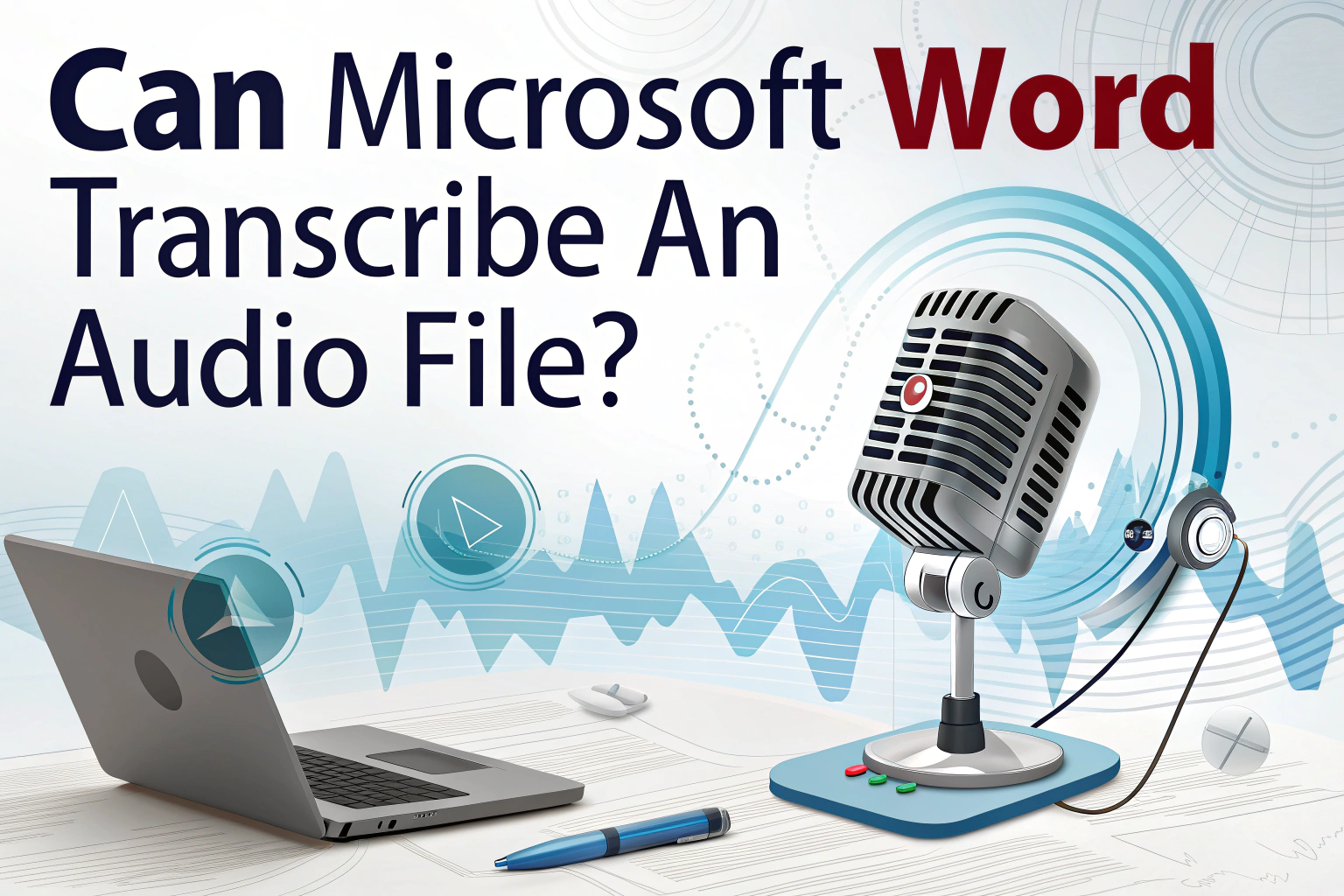Sim, o Microsoft Word pode transcrever um ficheiro de áudio, mas apenas em Word para Microsoft 365 no Windows (inquilinos comerciais) e Palavra para a Web. Com o seu Transcrever pode carregar uma gravação ou captar o discurso em tempo real e o Word gera automaticamente uma transcrição de texto com marcas de tempo e separação de oradores. Isto torna-o numa excelente ferramenta para reuniões, entrevistas ou palestras.
Do mesmo modo, existem muitas ferramentas de transcrição de terceiros, como o Vomo, que oferecem mais funcionalidades.

Como utilizar a funcionalidade de transcrição no Microsoft Word
O Transcrever está disponível na opção Menu pendente Ditar no separador Página Inicial no Word para a Web ou no Microsoft 365 no Windows. Veja como isso funciona:
1 Aberto Word Online ou Word para Microsoft 365 (Windows, inquilinos comerciais).
2 Ir para Página inicial > Ditar > Transcrever.
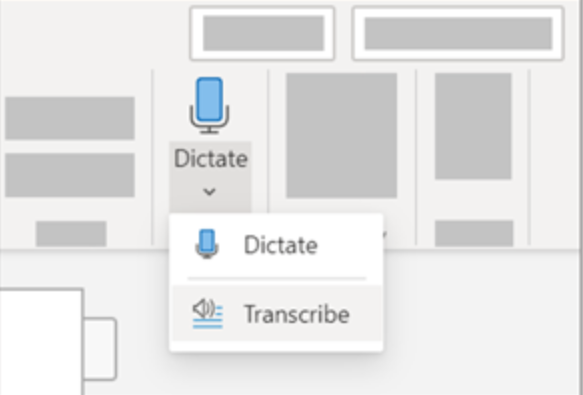
3 No Painel de transcrição, selecionar Carregar áudio.
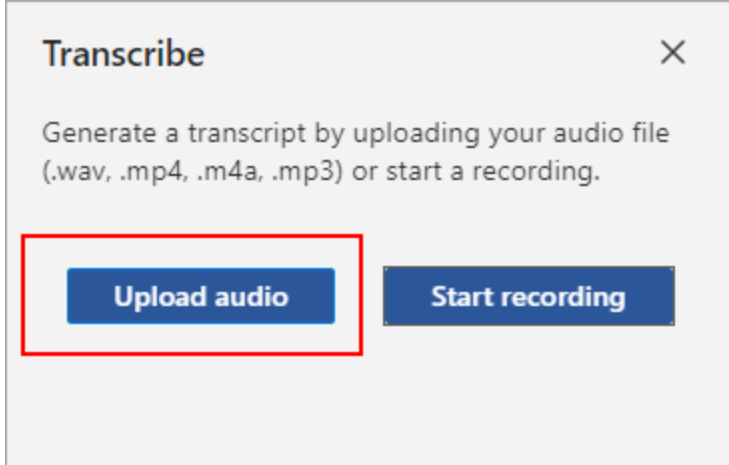
4 Escolha um ficheiro áudio do seu computador (.wav, .mp4, .m4a ou .mp3).
5 Manter o Painel de transcrição aberto enquanto o Word processa o ficheiro.
Uma vez concluído, verá um transcrição com carimbo de data/hora com cada altifalante separado.
A partir daqui, pode:
- Reproduzir o áudio clicando nos carimbos de data e hora.
- Editar diretamente a transcrição para corrigir erros.
- Insira a transcrição completa ou os excertos selecionados no seu documento Word.
Tipos e formatos de ficheiros suportados
O Microsoft Word suporta vários formatos de ficheiro comuns para transcrição:
- .wav
- .mp4
- .m4a
- .mp3
Isto facilita o carregamento de gravações a partir de smartphones, gravadores ou plataformas de reunião sem converter previamente os ficheiros.
Armazenamento e privacidade dos ficheiros transcritos
Todas as gravações e transcrições são guardadas no seu Conta OneDriveespecificamente no Ficheiros transcritos pasta. Pode geri-las ou eliminá-las em qualquer altura para garantir a sua privacidade. A Microsoft também fornece controlos de privacidade detalhados, garantindo que as suas gravações não são partilhadas sem a sua permissão.
Limites de Subscrição do Microsoft 365
Se estiver a utilizar uma subscrição do Microsoft 365, tenha em atenção os seguintes limites:
- Os utilizadores podem carregar até 300 minutos de áudio por mês para transcrição.
- A funcionalidade está atualmente limitada a Lojistas comerciais no Windows e Palavra para a Web para os inquilinos do Governo.
- Se exceder o limite mensal, terá de esperar até ao mês seguinte ou utilizar ferramentas de transcrição de terceiros.
Microsoft Word vs. Ferramentas dedicadas de áudio para texto
Embora a funcionalidade de transcrição do Word seja útil, tem limitações, tais como limites de tempo mensais e restrições de inquilinos. Dedicado áudio para texto suportam frequentemente transcrição ilimitada, mais tipos de ficheiros e funcionalidades de edição avançadas. Se transcreve frequentemente entrevistas, podcasts ou palestras, poderá necessitar de uma solução mais robusta.
O Microsoft Word pode converter vídeo em texto?
O Microsoft Word não aceita diretamente ficheiros de vídeo para transcrição. No entanto, uma vez que suporta .mp4 pode carregar um ficheiro de vídeo e o Word extrai automaticamente o áudio para criar uma transcrição. Isto permite transformar vídeo para texto sem necessidade de ferramentas adicionais.
Considerações finais
O programa do Microsoft Word Transcrever é uma forma prática de transformar ficheiros de áudio em transcrições editáveis e com carimbo de data/hora. Embora não seja tão avançado como o software de transcrição especializado, integra-se perfeitamente no Word, o que o torna uma óptima opção para estudantes, profissionais e empresas.
Se precisar de uma transcrição simples e ocasional com ferramentas incorporadas do Microsoft 365, o Word é uma escolha sólida. No entanto, para uma utilização intensiva ou para funcionalidades avançadas, a combinação do Word com serviços dedicados proporcionar-lhe-á os melhores resultados.